这是笔者分享的科研笔记神器系列的第三期,前两期得到了不少读者的关注 , 由于介绍的不够细致,也让读者产生了一些疑惑 , 这里统一回复读者关注的几个问题:
1. Obsidian收费吗?不收费,Obsidian是开源免费的,大家可以放心使用;
2. 关于插件安装 , 请看仔细阅读这篇推文的后半部分即可;
3. 我们提供的附件是不用安装的,不要点击任何文件安装,直接将插件文件夹放到库文件夹下的.obsidian文件夹下即可!
4. 如果您点击这些插件文件,遇到360的病毒、错误警告,这个可以忽略 , 大家放心使用 。
本期笔者将要介绍一款Obsidian的拆书插件——PDF to Markdown,几分钟从PDF摘取出知识点 , 并快速建立知识点之间的联系,可以帮助大家高效阅读、拆书、笔记 。
什么是拆书
介绍Obsidian插件之前,我们先来了解一下拆书 。拆书就是转述者或讲书人能把书中的内容、精华提炼出来,然后将原著的中心思想和精华表达具体、清楚 。我们要学会读书就是要学会拆书,有的人把拆书做成了自己的事业,比如:樊登读书会 , 得到APP等 。
别人拆书不如自己拆书,一味依赖别人的拆书、读书笔记 , 会导致以下问题:
1. 无法实现深度学习:看别人拆书,只能让你看到冰山一角 。对于有深入学习习惯的读者来说 , 属于观光式学习,并不能转化为自己的知识 。
2. 个人偏见:对书籍的二次转述是带有强烈的解读者主观色彩的,不太容易分辨出哪些是原书观点 , 哪些是解读观点,不可能保持原书的原汁原味 。
因此,笔者非常不建议读者去投机取巧地读书,而是要学会自己拆书 。
拆书插件——PDF to Markdown
我们做科研经常要收集、阅读各种资料,这些资料通常是以PDF文件提供给我们的,PDF文件可以打开浏览,做注释 。但是PDF有一个问题,就是里面内容很多,用起来不方便,不便于我们建立知识点的联系 。这里笔者使用PDF to Markdown提取PDF文件的知识点 。Obsidian本身并不能打开PDF文件,如果你新建一个笔记,那么你可以将一个PDF文件拖拽到笔记中,如图所示 。注意,此时 , 文件列表中也有了这个PDF文件,也可以直接打开文件里表中的PDF文件 。
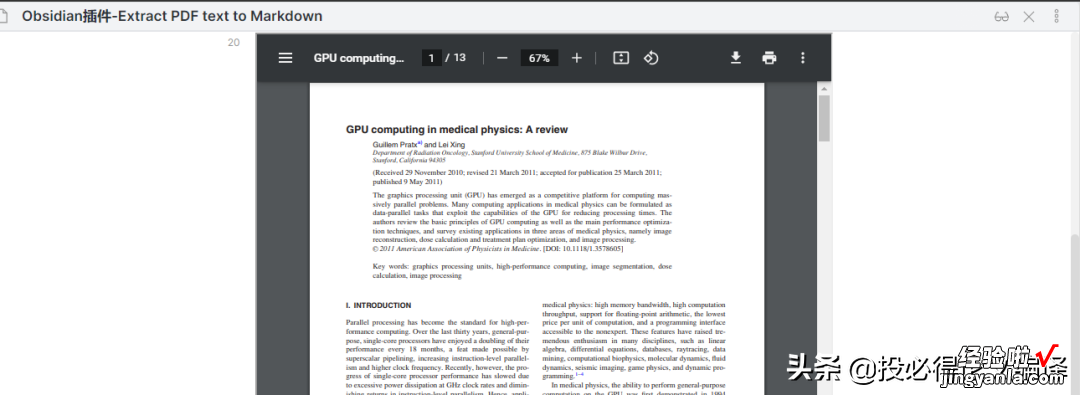
笔记中的PDF
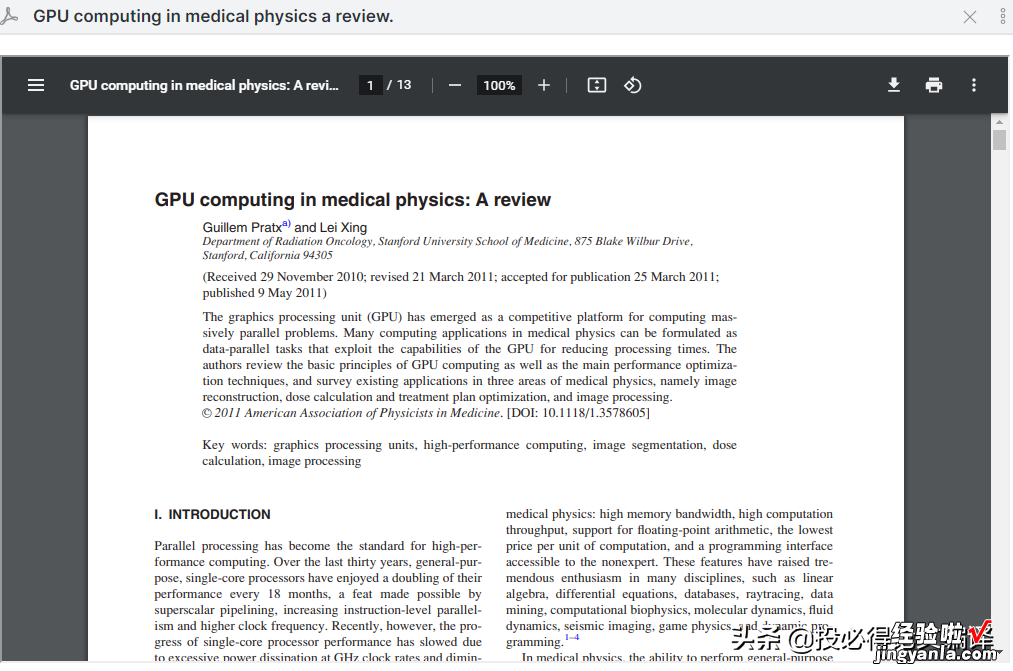
文件列表中的PDF
PDF to Markdown是Obsidian的第三方插件,不是核心插件,需要单独下载 。
该插件允许您将 PDF 的基本文本内容提取到 Markdown 文件中,适用于文本的标题、段落和列表 。
PDF to Markdown插件和Obsidian的其他第三方插件安装方法一样,安装详情请看:??科研笔记神器:??一边视频 , 一边笔记,轻松搞定B站视频学习
下图是PDF to Markdown插件安装后的插件选项,都打开就可以 。PDF to Markdown的功能并不复杂,笔者就不详细介绍了 。
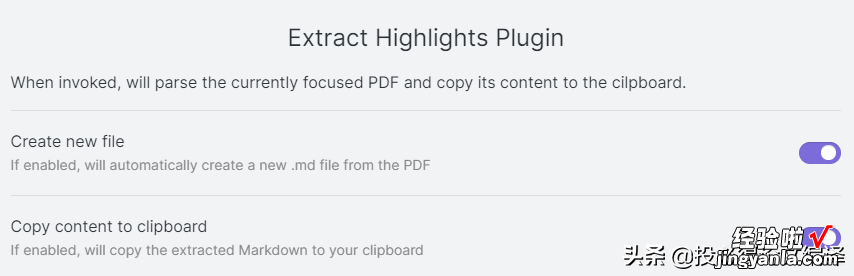
Obsidian的插件PDF to Markdown
PDF to Markdown的使用方法
安装并激活PDF to Markdown插件后,这样使用它:- 将您的 PDF 文件拖入 Obsidian软件内,这个时候,你可以在文件列表中看到PDF文件;
- 在 Obsidian 中打开 PDF文件,和打开笔记一样;
- 将焦点放在PDF的窗格上 , 即确保您的 PDF窗格已选中;
- 单击左边栏中的“PDF to Markdown”按钮,会生成一个Markdown文件;
- 根据您的阅读理解 , 编辑生成的Markdown文件,做笔记,删减不重要的内容;
- 最终,将一篇PDF文献转换成了自己的笔记 。

以上就是Obsidian的PDF to Markdown插件的使用方法,配合上思维导图等工具 , 用Obsidian读书、做笔记方便高效,是一款难得的科研工具 。
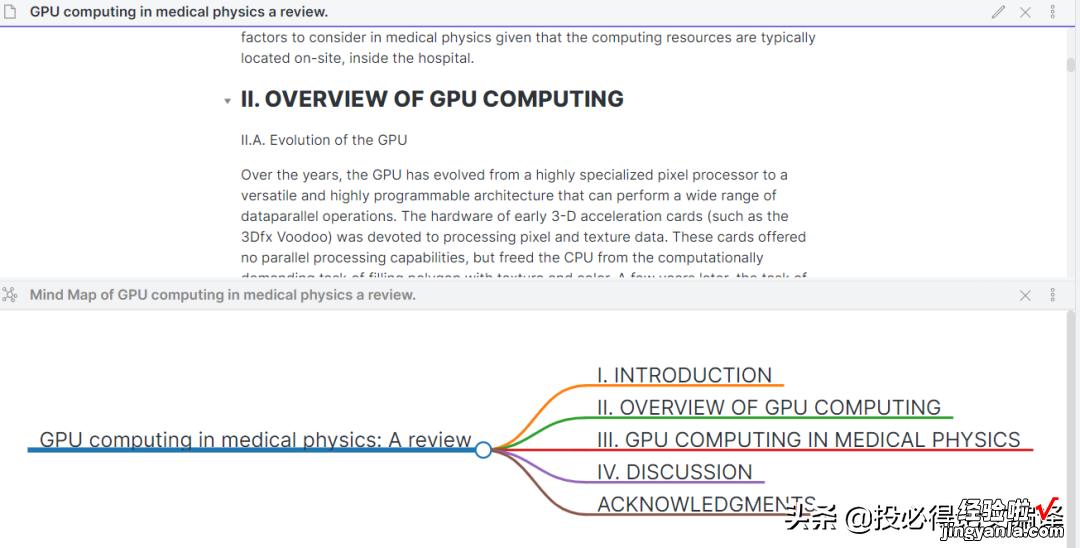
注意,如果你是首次使用这个插件,即在安装和激活插件之前 , 已经在 Obisidian 中打开了 PDF,则单击该按钮可能不起作用 。这是因为插件没有连接到已经打开的文件 。
解决方案是关闭 PDF 注释并重新打开它 , 这将允许使用插件处理当前文件 。
写在最后
鉴于篇幅,笔者先介绍了Obsidian的PDF提取插件——PDF to Markdown,及简单的PDF转Markdown文件方法 。转成Markdown文件后 , 我们就可以很容易地拆书了,更多拆书工具和方法将在下一期介绍 。Obsidian需要用户自己配置,对于一些不熟悉编程的用户可能不太友好 , 可能会在初期劝退一些用户 。但是,一旦你成功上手了Obsidian,就会感受到它的强大 。Obsidian毕竟可以用于学习、笔记 , 也可以用于研究论文、日程安排,这些内容会在以后详细介绍 。
大家如果想了解更多关于Obsidian的内容,可以关注 , 点赞本文,也可以留言给我们 。笔者接下来会分享更多Obsidian的用途,帮助大家更好地使用Obsidian,用Obsidian帮助大家更好地阅读、写作和学习 。
【科研笔记神器:几分钟将PDF转换成文本,摘取知识点,构建笔记】下期预告:我们将继续科研笔记神器系列 , 教大家如何一分钟建立一个知识图谱,敬请期待 。

